windows更新界面显示“出现错误,请尝试稍后重新打开设置”怎么办?求大佬帮忙解决一下

看看系统服务是否开始运行

把windows update的更新服务打开,同时把电脑上的网络安全软件关闭试试。
遇到这种情况可能是这几种情况:
1、微软方面的问题,用户量大通道堵塞之类的。
2、盗版系统阉割了更新功能或者某些组件导致不能获取更新。多试几次看看行不行!
如果一直这样可以考虑以下几种处理方法:
1、使用系统安全软件来打补丁,不通过官方的更新渠道。
2、通过第三方软件查缺补全缺少的组件再更新。
求个大佬看看吧 忙了一天都解决不了
您好,您这是属于丢了系统某些文件而导致的,建议您尽快拿去专业的售后部门,做一下恢复系统处理,或者保存重要文件,重新装适合电脑配置的系统,这样不会损害您的电脑,也不会丢失重要文件,甚至还可以保留个人隐私。友情提醒:尽可能不要去小型电脑维修门店去处理。电脑开不了机了,求大佬解决
重装须知:
1、由于电脑开不了机,需要用U盘重装,制作启动U盘必须借助另一台可用的电脑
2、如果运行内存2G及以下重装32位系统,如果内存4G及以上,选择64位系统
3、重装前需备份C盘和桌面文件,如果系统损坏,则进入PE备份
4、如果连U盘pe都无法进入,说明是硬件问题,需找人检查维修或更换硬件
一、重装准备工作
1、可用电脑一台,U盘一个
2、系统下载:win7 64位系统下载
3、4G及以上U盘:大白菜u盘制作教程
二、启动设置:怎么设置开机从U盘启动
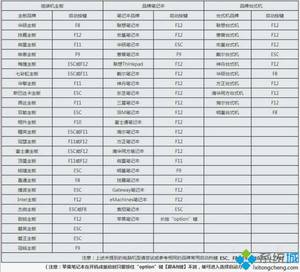
三、一体机电脑开不了机重装系统方法
1、在可用电脑上制作好U盘启动盘,将下载的电脑系统iso文件直接复制到U盘的GHO目录下;win10就下载问10的系统,然后选择win10的来装!

2、在开不了机的一体机电脑上插入大白菜U盘,重启后不停按F12或F11或Esc等快捷键打开启动菜单,选择U盘选项回车,比如General UDisk 5.00,不支持这些启动键的电脑查看第二点设置U盘启动方法,如果BIOS也进不了,那就是硬件方面的问题;
3、从U盘启动进入到大白菜主菜单,通过方向键选择【02】选项回车,启动pe系统,如果无法进入pe,则选择【03】旧版PE系统;

4、进入到pe系统,不用分区的用户直接执行第6步,如果需要重新分区,需备份所有数据,然后双击打开【DG分区工具】,右键点击硬盘,选择【快速分区】;

5、设置分区数目和分区的大小,一般C盘建议35G以上,如果是固态硬盘,勾选“对齐分区”即可4k对齐,点击确定,执行硬盘分区过程;

6、分区好之后,打开【大白菜一键装机】,映像路径选择电脑系统iso镜像,工具会自动提取gho文件,点击下拉框,选择gho文件;

7、然后点击“还原分区”,选择系统盘所在位置,一般是C盘,如果不是显示C盘,可以根据“卷标”、磁盘大小选择,点击确定;

8、弹出这个提示框,勾选“完成后重启”和“引导修复”,点击是开始执行系统重装;

9、转到这个界面,执行系统还原到C盘的操作,这个过程需要5分钟左右;

10、操作完成后电脑会自动重启,此时拔出U盘,重新启动进入这个界面,继续进行系统重装和系统配置、激活过程;

11、整个重装过程5-10分钟,系统重装好之后,一体机电脑就可以正常开机了。

电脑开不了机重装系统方法就是这样了,在电脑不能开机时,一般要用U盘或光盘引导重装